| Vi bestrever å lokalisere nettsiden vår på så mange språk som mulig, men denne siden er for tiden oversatt med Google Translate. | Lukk |
-
-
produkter
-
ressurser
-
support
-
bedrift
-
Pålogging
-
ReviverSoft
Answers
Få svar fra vår
Fellesskap av dataeksperter-
Hjem
-
Ressurser
-
Spørsmål og svar
- Windows oppgradering resulterte i å miste alle Diskpartisjoner. Er det noen måte å få det samme igjen
0 stemmer
00Ingenting vil skje med dataene dine når du installerer Windows 10. Selv jeg tenkte det samme og tok en sikkerhetskopi også for den sikrere siden. Men heldigvis ble ingenting slettet etter installasjon av Windows 10, ikke engang de installerte applikasjonene dine.
Det eneste du må være tålmodig til ferdigstillelse av installasjonsprosessen, vil det starte om hundre ganger, men vær ikke bekymret, dataene dine vil være trygge. hp skriver i feil tilstand
0 stemmer
00Hei james
Vanligvis vil nye Windows 10 finne sitt system og programfiler i C-stasjon, og hvis du bare har på en partisjon, må du partisjonere harddisken og opprette nye partisjoner.
Å partisjonere Windows 10 gratis med Diskhåndtering
Disk Management er et 100% gratis partisjoneringsverktøy som tilbys av Microsoft. Alle brukere kan bruke denne metoden til å partisjonere Windows 10 gratis.
1. Søk etter "harddiskpartisjoner" på startmenyen eller søkeverktøyet. Gå inn i Windows 10 Disk Management-grensesnittet.
2. Høyreklikk harddisken og velg "Krymp volum".
Skriv inn hvor mye plass du vil krympe i MB som vist under, og klikk deretter på krympeknappen.
3. Høyreklikk på ikke-allokert plass og velg "Nytt enkelt volum".
4. Skriv inn nye enkle volumveivisergrensesnitt ved å klikke på Neste og angi volumstørrelse.
5. Tilordne stasjonsbokstav eller -sti, og format deretter partisjonen i standard filsystem NTFS. Klikk Fullfør for å fullføre opprettelsen av en ny partisjon i Windows 10.
Her er alt som du har gjort: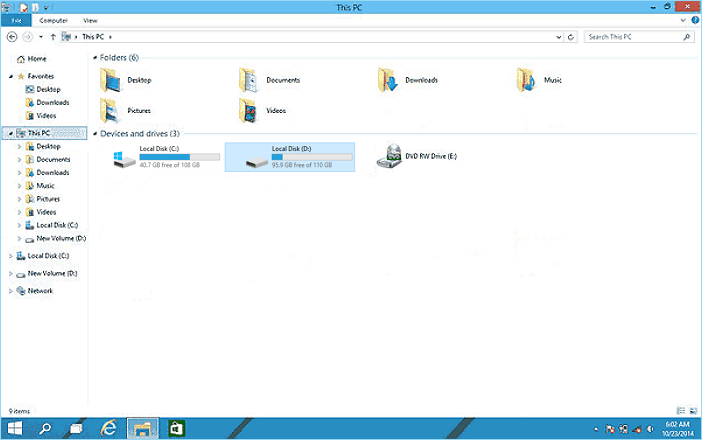
Du kan opprette flere partisjoner ved å følge trinnene ovenfor og administrere disse partisjonene for å lagre og beholde dine personlige filer og mapper, og organisere din Windows 10 bærbar PC eller PC jevnt og effektivt.
Jeg håper dette hjelper.
hilsen,
Lokesh
Velkommen til Reviversoft Answers
ReviverSoft Answers er et sted å spørre noen spørsmål du har om datamaskinen, og har det besvart av ekspert samfunnet.Legg inn ditt spørsmål
Still ditt spørsmål til fellesskapet nåLignende spørsmål
pour désactiver la mémoire virtuelle: Clic droit sur Ordinateur "Propriétés" Ensuite "parametre système Avances". Dans la partie forestillinger, Clique sur parametre. Dans l'onglet Avance de forestillinger, partie "Mémoire virtuelle" klikken sur modifier Ça va afficher quelle quantité de mémoire virtuelle et à quel endroit ... si c'est sur C:, klikken sur la ligne C: et choisis "aucun fichier d'échange" puis Définir Ferme no validant pari OK, Appliquer OK et redémarre la maskinenVise Answers1Vis hele spørsmåletBonjour, depuis quelque temps man ordinateur plante (écran bleu). Il plante en Donnant une des 4 erreurs ci-dessous: MEMORY_MANAGEMENT KERMEL_SECURITY_CHECK_FAILURE SYSTEM_SERVICE_EXEPTION PFN_LIST_CORRUPT Man pc plante en moyenne toute les 10 minutter je ne peux pluss rien faire. MerciVise Answers3Vis hele spørsmåletWindows 8 fungerer fint, men det vil ikke oppgradere til Windows 8.1.Vise Answers4Vis hele spørsmåletHar du problemer med PCen din?Fullfør en gratis PC-skanning med Driver Reviver nå.Last NedStart gratis skanning -
